Como desativar o Chromecast no Android
O Chromecast é uma ótima ferramenta para streaming de mídia de seus aplicativos Android favoritos para sua TV, mas às vezes você não vai querer transmitir. Este artigo explica como parar o Chromecast no Android ou apenas desativar as notificações do Chromecast se isso for tudo de que você precisa.
Este artigo foi escrito usando um Samsung Galaxy A01 correndo Android 10 e UI Core 2.0. As etapas exatas podem variar um pouco em outros telefones ou versões do Android 10, mas os conceitos são os mesmos.
Como parar o Chromecast no Android 10
Se você deseja desativar totalmente o Chromecast no Android, suas opções são limitadas. O Android não oferece uma maneira direta de desativar o Chromecast ou a opção de transmitir do seu dispositivo Android 10 para o Chromecast, por si só. Ou seja, não há botão ou configuração rotulada Desativar Chromecast. Ainda assim, você tem algumas opções:
-
Pare de transmitir. Se você simplesmente deseja interromper um gesso que já está em execução, é simples. Basta acessar o aplicativo que está transmitindo e tocar no Elenco ícone (a caixa com linhas no canto esquerdo inferior) e toque no botão parar. Se você estiver espelhando sua tela, vá para o Página inicial do Google aplicativo e toque na sala em que o Chromecast está, em seguida, toque no Definições > Pare de espelhar.
- Desligue o Chromecast da TV ou da alimentação. Para desativar temporariamente o Chromecast e seus recursos, basta desconectar o dispositivo da porta HDMI da TV ou desconectar o cabo de alimentação do dispositivo. Em qualquer um dos cenários, seu Chromecast não funcionará com sua TV ou telefone.
- Desligue o Chromecast. Se o desligue o Chromecast, você o desativará até ligá-lo novamente.
Como excluir o Chromecast do aplicativo doméstico
Você pode desativar totalmente o Chromecast se remover o dispositivo do app Google Home. É claro que isso irá bloquear você de lançar permanentemente até que você configure novamente, então pode não ser a melhor opção, mas dá certo. Para remover o Chromecast:
Para começar, certifique-se de que seu telefone e Chromecast estão conectado à mesma rede Wi-Fi.
Acesse o app Google Home e toque no cômodo em que está o Chromecast.
Tocar Definições.
-
Tocar Remover dispositivo > Retirar.
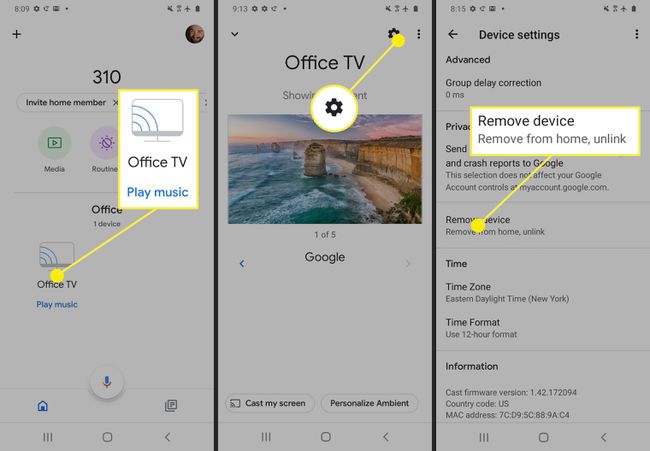
Se você tem inclinações tecnológicas e deseja realmente desativar o Chromecast em seu telefone Android enquanto deixa o dispositivo configurado, você só tem uma opção: enraizamento seu dispositivo. Se você fizer o root em seu telefone Android, terá a opção de remover serviços de nível de sistema, como transmissão. Nós não recomendamos isso a menos que você realmente saiba o que está fazendo ou se sinta confortável em bagunçar as coisas.
Como desativar notificações do Chromecast no Android 10
Se você tem um Chromecast configurado em sua casa, quando os convidados chegam e se conectam ao mesmo Wi-Fi rede como o Chromecast, eles podem receber uma notificação sugerindo que se conectem ao seu Chromecast. Talvez você não queira que os convidados tenham essa opção e, portanto, desative as notificações do Chromecast.
Se você não deseja bloquear totalmente os convidados, mas deseja um pouco mais de controle, tente usar Modo visitante do Chromecast.
Se for esse o caso, você está com sorte: há um cenário para isso! Siga estas etapas para desativar as notificações do Chromecast no Android 10:
Conecte seu smartphone Android à mesma rede Wi-Fi do Chromecast.
Toque em Casa aplicativo para abri-lo.
-
Toque no nome da sala em que o dispositivo Chromecast está.

Toque em Definições ícone.
-
Role para baixo e mova o Deixe que outros controlem sua mídia de elenco controle deslizante para desligado / cinza.

